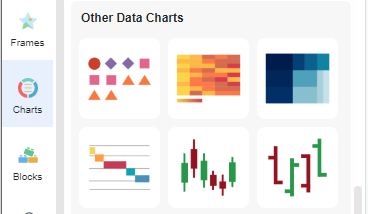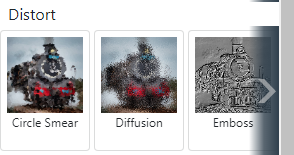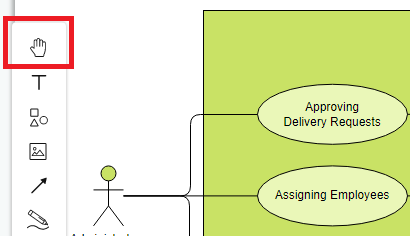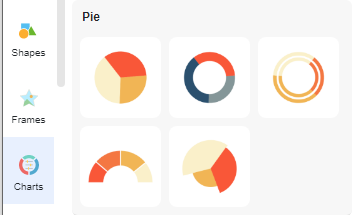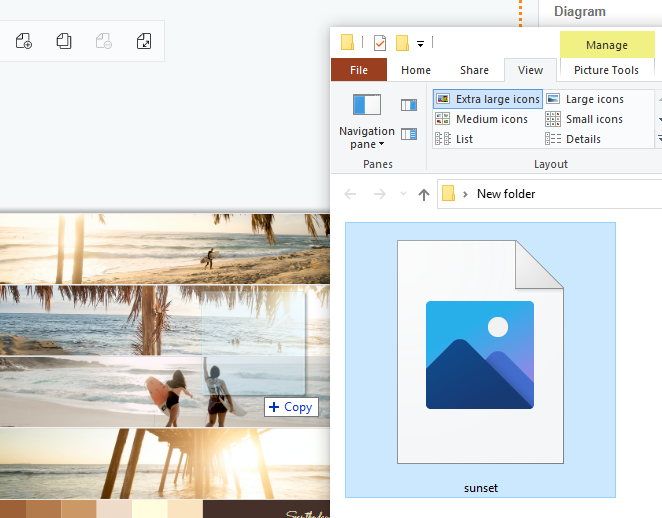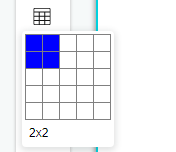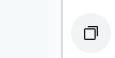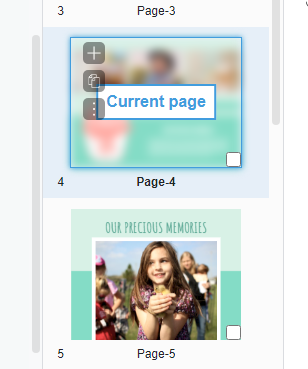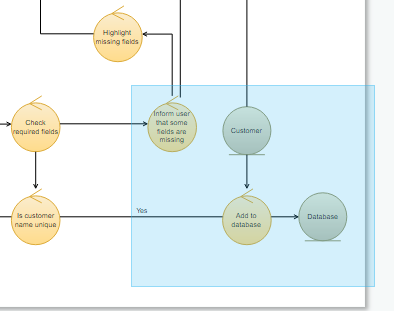Home » Archives for vpvera » Page 6
-
Posted on April 4, 2022
-
/Under Guide
Графики OHLC представляют собой гистограммы, которые показывают цены открытия, максимума, минимума и закрытия для каждого периода. Они используются для обозначения четырех наиболее важных точек данных для каждого периода. В этом видео вы можете увидеть, как создать диаграмму OHLC в VP Online. Шаги следующие; Щелкните график и выберите график OHLC. Перетащите диаграмму на холст Выберите данные для редактирования на панели диаграммы. Замените шаблон данных своими данными По завершении вы можете изменить стиль диаграммы (цвет/шрифт/размер шрифта). Хотите создать свой собственный график OHLC прямо сейчас? Это легко сделать в онлайн визуальной парадигме . Вот некоторые образцы, которые вы можете попробовать!!! График Apple…
continue reading →
-
Posted on March 29, 2022
-
/Under Guide
Многим дизайнерам, возможно, придется использовать от двух до трех программ, чтобы сделать свой дизайн, и одним из наиболее важных шагов является настройка освещения или цветового тона фотографии в соответствии с их дизайном. Здесь, в InfoART, наш шаблон эффектов может помочь вам изменить стиль фотографии одним щелчком мыши. В этом видео можно посмотреть, как это сделать удобным способом. Методы настройки фотографии следующие: Выберите фотографию для редактирования Нажмите «Выбрать», чтобы открыть панель эффектов. Выберите желаемый эффект и нажмите OK. Если эффект слишком тонкий или подавляющий, вы также можете отрегулировать его следующим образом; Выберите фотографию для редактирования Ищите…
continue reading →
-
Posted on March 29, 2022
-
/Under Guide
Когда вы работаете над МАССИВНЫМ проектом, вам нужно будет рассмотреть каждый аспект вашего проекта. Поэтому важно все время панорамировать холст. В этом видео мы рассмотрим два метода панорамирования. Способ 1 (нажмите на ручку панорамирования): Нажмите на кнопку «Пальма» на левой панели. Случайно нажмите на свой холст и перетащите в нужное место. После этого не забудьте «отключить» «ладонь». Способ 2 (нажмите на клавиатуру): Нажмите Ctrl на клавиатуре и одновременно нажмите на холст. Случайно нажмите на свой холст и перетащите Отпустите, пока не достигнете желаемого положения Любой метод гибок и удобен для вашего использования, если вы хотите попробовать его. Пожалуйста,…
continue reading →
-
Posted on March 25, 2022
-
/Under Guide
Кольцевые диаграммы можно использовать для отображения различных точек данных, в сумме 100%. Их также лучше всего использовать для одновременного сравнения нескольких категорий и их отношения к целому. В то время как двойная кольцевая диаграмма — это именно то, на что похоже сравнение двух наборов данных одновременно. Вот видео, чтобы проинструктировать вас, насколько удобно создавать двойную кольцевую диаграмму с визуальной онлайн-парадигмой . Инструкция, как показано ниже; Щелкните параметр диаграммы на левой панели и перетащите кольцевую диаграмму. Разместите его на своем холсте Нажмите «Редактировать данные» на правой панели. Введите свои данные в техпаспорт Измените стиль диаграммы, например (цвет/шрифт/размер шрифта) Дважды…
continue reading →
-
Posted on March 25, 2022
-
/Under Guide
После хорошего дня с семьей вы можете импортировать свою фотографию в флипбук или в коллаж, и это здорово! Никто не хочет тратить много времени на обработку этих шагов. В этом видео вы поймете, как просто добавить свою фотографию в свой дизайн. Есть два способа импорта ваших фотографий; Первый способ больше подходит для добавления фотографий в один кадр, а если вы хотите добавить сразу несколько фотографий, вы можете выбрать второй способ. InfoART полна гибкости для адаптации к вашим потребностям. Способ 1 (импорт через наш браузер) Нажмите на кнопку изображения на рамке Щелкните мое устройство на всплывающей…
continue reading →
-
Posted on March 24, 2022
-
/Under Guide
При представлении определенного объема данных использование таблицы является хорошим выбором, чтобы ваша презентация была простой и аккуратной. В этом видео вы можете увидеть, как создать таблицу на странице всего за несколько кликов!!! Шаги следующие; Нажмите кнопку таблицы на левой боковой панели вашего холста. Наведите курсор на «квадрат» и выберите желаемое количество строк и столбцов. Примите окончательное решение по поводу «строка x столбцы». Нажмите на панель таблицы, чтобы подтвердить, и перетащите ее на холст. Настройте ширину и высоту вашего стола Если вы хотите, чтобы стиль вашего стола соответствовал вашему дизайну, вы всегда можете настроить подкладку,…
continue reading →
-
Posted on March 24, 2022
-
/Under Guide
После создания своего шедевра с помощью Visual Paradigm Online вы можете снова и снова пересматривать свою работу, чтобы убедиться, что содержимое вашей работы находится в идеальном состоянии перед публикацией. В этом видео мы покажем вам, как легко просматривать свою работу. Шаги следующие; Откройте панель страницы с помощью кнопки на нижней панели. Нажмите на полосу прокрутки на панели страниц и перетащите вниз/вверх Примечание. Убедитесь, что вы нажимаете на панель страницы, прежде чем прокручивать колесико мыши, чтобы вместо этого вы не прокручивали холст. И вы также можете напрямую щелкнуть в нижней части полосы прокрутки, чтобы просмотреть последнюю страницу. Функционал…
continue reading →
-
Posted on March 22, 2022
-
/Under Guide
Когда вы работаете над флипбуком, вы будете работать над несколькими страницами, чтобы убедиться, что все содержимое выполнено в одном стиле. InfoART предоставляет вам удобную панель навигации. В этом видео вы можете увидеть, как перемещаться между страницами в вашем дизайне. Ниже приведены два метода: Способ 1 (навигация через панель): Нажмите кнопку страницы, чтобы открыть панель страниц. Нажмите на миниатюру страницы, чтобы перейти к желаемой странице Способ 2 (навигация с помощью кнопок): Посмотрите вниз до конца страницы Нажмите на кнопку со стрелкой влево/вправо для прокрутки страниц
continue reading →
-
Posted on March 22, 2022
-
/Under Guide
Когда вы работаете с несколькими элементами в слое, вам может понадобиться время от времени изменять положение элементов, но невозможно выбрать элементы один за другим. В этом видео вы узнаете о двух методах выделения всех фигур на холсте. Существует два следующих метода: Способ 1 (перетаскивание мышью): Нажмите в любом месте за пределами холста Проведите мышью по всему полотну Способ 2 (нажмите быструю клавишу): Убедитесь, что вы работаете внутри области холста Нажмите «CTRL» + «A» или «Command» + «A» на клавиатуре одновременно.
continue reading →